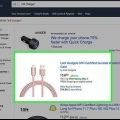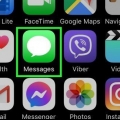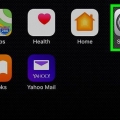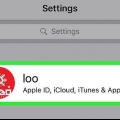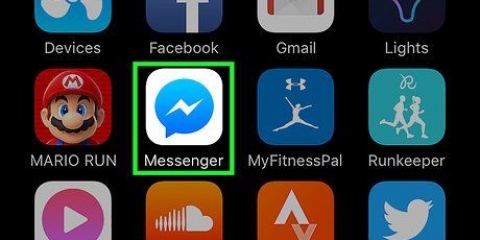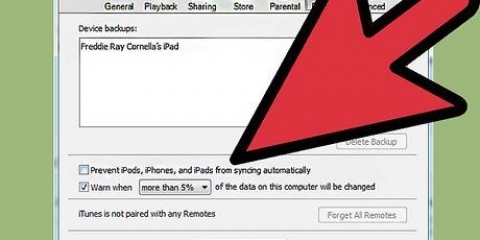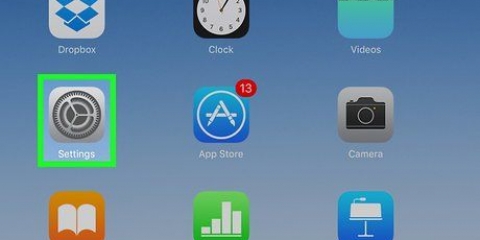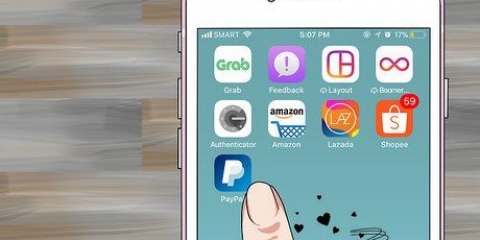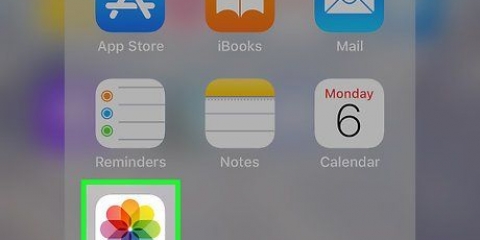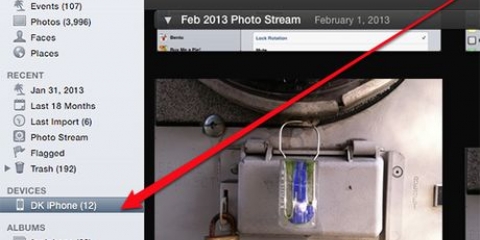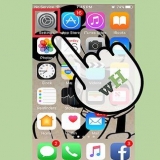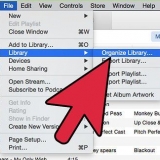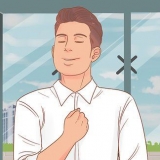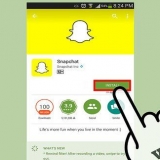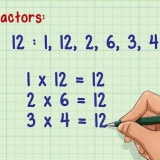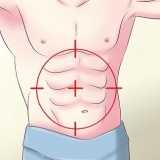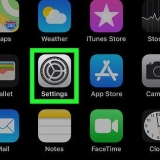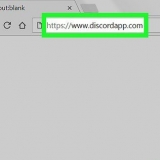Druk die skerm terwyl jy die PDF bekyk om die prentkoppelvlak te vertoon. Klik op die Deel-knoppie in die onderste linkerhoek. Kies `Kopieer na iBooks` in die boonste ry opsies. Jy sal dalk moet blaai om dit te vind. Bekyk die PDF wanneer jy wil in iBooks. Sodra jy die PDF by jou iBooks-biblioteek gevoeg het, sal dit op jou iPhone gestoor word en in jou iCloud-biblioteek gestoor word. Jy sal nou die PDF kan lees selfs wanneer jy nie aan die internet gekoppel is nie.










">
Lees pdf's op 'n iphone
Inhoud
Jou iPhone sal outomaties PDF-lêers oopmaak wanneer jy die Safari-, Chrome- of Mail-toepassings gebruik. Jy kan hierdie lêers in die iBooks-toepassing stoor, sodat jy dit enige tyd kan bekyk. Jy kan PDF-lêers vanaf webwerwe aflaai, PDF`s as e-posaanhegsels stoor en PDF-lêers vanaf jou rekenaar met iTunes sinkroniseer.
Trappe
Metode 1 van 4: Met Safari

2. Knyp om in en uit te zoem. Wanneer jy die PDF in Safari bekyk, kan jy net soos enige ander webwerf knyp om te zoem. Beweeg twee vingers uitmekaar om in te zoem of beweeg hulle saam om uit te zoem.

3. Druk en hou om teks te merk. As jy teks vanaf die PDF wil kopieer, tik en hou die teks op die skerm. Laat jou vinger los wanneer die vergrootglas verskyn, en sleep dan die handvatsels om teks te kies.
As gevolg van die baie PDF-lêers wat geskep word, kan dit moeilik of onmoontlik wees om teks aan te dui.

1. Maak die e-pos oop wat `n PDF-aanhegsel bevat. Maak die boodskap oop sodat jy die aanhegselskakel onderaan die skerm kan sien.

2. Druk die PDF-aanhegsel om dit te sien. Dit sal die PDF in die PDF-leser van die Mail-toepassing oopmaak.

4. Druk en hou teks om dit te merk. Laat jou vinger los wanneer die vergrootglas verskyn. Jy kan die keuse aanpas deur die handvatsels aan elke kant te sleep.
As die PDF geskep is deur `n bladsy te skandeer, kan jy dalk geen teks aandui nie.

5. Stoor die PDF na iBooks vir maklike toegang. Alhoewel jy altyd die PDF kan vind as jy die e-pos gestoor het, sal dit makliker wees om die PDF te vind as jy dit na iBooks stuur. Daarbenewens sal jy dan die e-pos kan uitvee as jy wil.
Metode 3 van 4: Dra PDF`s van jou rekenaar af

2. Maak die afdeling oop "Boeke" vanaf jou iTunes-biblioteek. Sodra iTunes oop is, klik op die knoppie "..." onderkant van die venster. Kies "Boeke" in die spyskaart wat verskyn. Dit sal jou iTunes-boekbiblioteek vertoon.

3. Klik op die `My PDF`s`-oortjie. Hierdie oortjie verskyn wanneer jy die Boeke-afdeling van iTunes oopmaak. Dit sal die PDF`s wat tans in jou iTunes-biblioteek is, vertoon.

5. Koppel jou iPhone aan jou rekenaar via USB. Dit sal na `n oomblik in die boonste ry knoppies verskyn. As dit jou eerste keer is dat jy jou iPhone aan jou rekenaar koppel, sal jy deur `n kort opstelprosedure moet gaan. Dit sal nie die data op jou iPhone beïnvloed nie.

6. Merk die PDF-lêers wat jy na jou iPhone wil kopieer in die `My PDF`s`-afdeling. Merk al die PDF-lêers wat jy wil kopieer in die "My PDF`s"-afdeling van jou iTunes-boekbiblioteek. Jy kan druk Ctrl/⌘ cmd+a om hulle almal aan te dui as jy kan Ctrl/⌘ Hou cmd en klik op elke PDF wat jy wil kies.

8. Laat die PDF`s op jou iPhone in die linkerraam vry. Dit sal die PDF veroorsaak"s word onmiddellik na jou iPhone se stoorspasie gekopieer. U kan die vordering boaan die iTunes-venster nagaan.

10. Vind jou PDF-lêers in iBooks op jou iPhone. Nadat die lêers gekopieer is, sal jy al die PDF`s in die iBooks-toepassing kan vind.
Metode 4 van 4: Met iBooks

2. Aktiveer iCloud vir iBooks (opsioneel). Jy kan kies om iCloud-sinkronisering vir iBooks te aktiveer as jy jou PDF`s wil sinkroniseer. Dit sal bergingspasie van jou iCloud opneem. Alle iCloud-rekeninge het 5 GB gratis berging, wat ook vir iCloud-rugsteun gebruik word.
Dit is nie nodig om iCloud in staat te stel om iBooks te gebruik nie. Jy sal steeds toegang hê tot al jou PDF`s wat jy by iBooks op jou toestel gevoeg het, sowel as PDF`s wat jy met iTunes gesinkroniseer het.

4. Tik `n PDF in jou iBooks-biblioteek. Wanneer die iBooks-toepassing laai, sal jy jou hele iBooks-biblioteek sien. As jy net die PDF`s wil sien wat jy gestoor het, druk die "All Books" knoppie boaan die skerm en kies "PDFs". Dit sal `n filter stel sodat jy net PDF-lêers sien.

5. Swiep links en regs om bladsye te wissel. Wanneer jy `n PDF-lêer in iBooks bekyk, kan jy na die volgende bladsy van die dokument beweeg deur die skerm te swiep.
Tik `n PDF wat jy lees om die koppelvlak oop te maak en al die bladsye aan die onderkant van die skerm voor te bekyk. Deur op `n bladsy in die voorskou te druk, sal jy direk daarheen neem.

7. Druk die Inhoudsopgawe-knoppie om alle bladsye te sien. Hierdie knoppie is langs die Deel-knoppie bo-aan die skerm. Deur hierop te druk sal jy `n uitgezoomde aansig van alle bladsye sien"sien s van die dokument. Bladsy"Boekmerk-e-posse sal `n boekmerkikoon in die hoek hê.

9. Laai PDF-lêers af wat in jou iCloud Drive gestoor is. As jy iCloud vir iBooks aangeskakel het, kan sommige van jou PDF`s in jou iCloud Drive gestoor word, maar nie na jou iPhone afgelaai word nie. Hierdie PDF`s sal die iCloud-ikoon in een hoek hê wanneer jy jou iBooks-biblioteek bekyk. Deur hierdie iCloud-ikoon te tik, kom jy by jou iPhone uit.
">Artikels oor die onderwerp "Lees pdf's op 'n iphone"
Оцените, пожалуйста статью
Soortgelyk
Gewilde